生产物料上载
支持对线体加工工单的批次物料、资源上载或卸载。
注意事项
- 条码采集时,物料对应“物料信息查询”页面的“物料条码”,工装对应“资源实物BOM”页面的“资源编号”。输入条码后需要按回车键。
- 待上载物料只显示工序关联“Part追溯标准”为“厂商制造批次”或“来料批次”的MBOM。
- 待上载工装只显示工序关联资源实物BOM对应的“Part追溯标准”为“厂商制造批次”或“来料批次”的工治具。
上载物料
在“物料信息查询”页面导入批次物料信息并记录物料条码后,再在“生产物料上载”页面将对应物料信息与工单生产在制品进行绑定。
- 在顶部导航栏中,选择“生产管理 > 生产准备 > 生产物料上载”。
进入“生产物料上载”页面。
- 线体工位选择:线体和工位必选。
- 加工工单选择:线体下已开工的工单。
选择后,“产品编码”、“加工进度”、“产品描述”、“技能要求”显示对应的信息。
- 选择“上载物料”页签。
- 扫描/输入“当前工序【装配】待上载物料信息”对应的物料条码,按回车键。
- 对应物料信息移入“已上载物料信息”。
- “物料信息查询”页面对应“生产过程状态”为“初始化”的物料的变为“已上载”。
图1 上载物料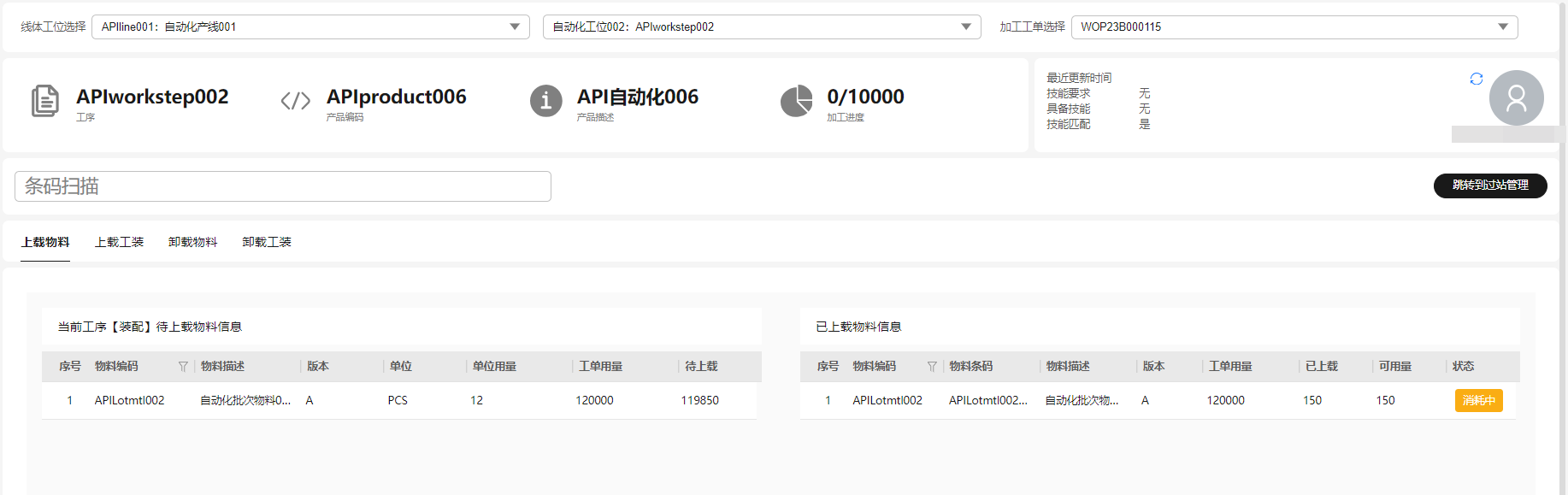

- 扫描/输入的物料条码如果已在其他工单中上载,系统将提示是否将上工单清线,请根据实际需求进行操作。
- “已上载物料信息”的“状态”包括:
- 已上载:上载物料后的初始状态。
- 消耗中:正在消耗中的物料。(物料消耗在“生产过站管理”中操作。)
- 已耗尽:已被消耗完的物料。(物料消耗在“生产过站管理”中操作。)
- 已卸载:物料已被卸载。
上载工装
在“生产物料上载”中上载工装时,需扫描“资源实物BOM”的“资源编码”。
- 在顶部导航栏中,选择“生产管理 > 生产准备 > 生产物料上载”。
进入“生产物料上载”页面。
- 线体工位选择:线体和工位必选。
- 加工工单选择:线体下已开工的工单。
选择后,“产品编码”、“加工进度”、“产品描述”、“技能要求”显示对应的信息。
- 选择“上载工装”页签。
- 扫描/输入“当前工序【装配】待上载工装信息”对应的资源编码,按回车键。
对应工装信息移入“已上载工装信息”。
图2 上载工装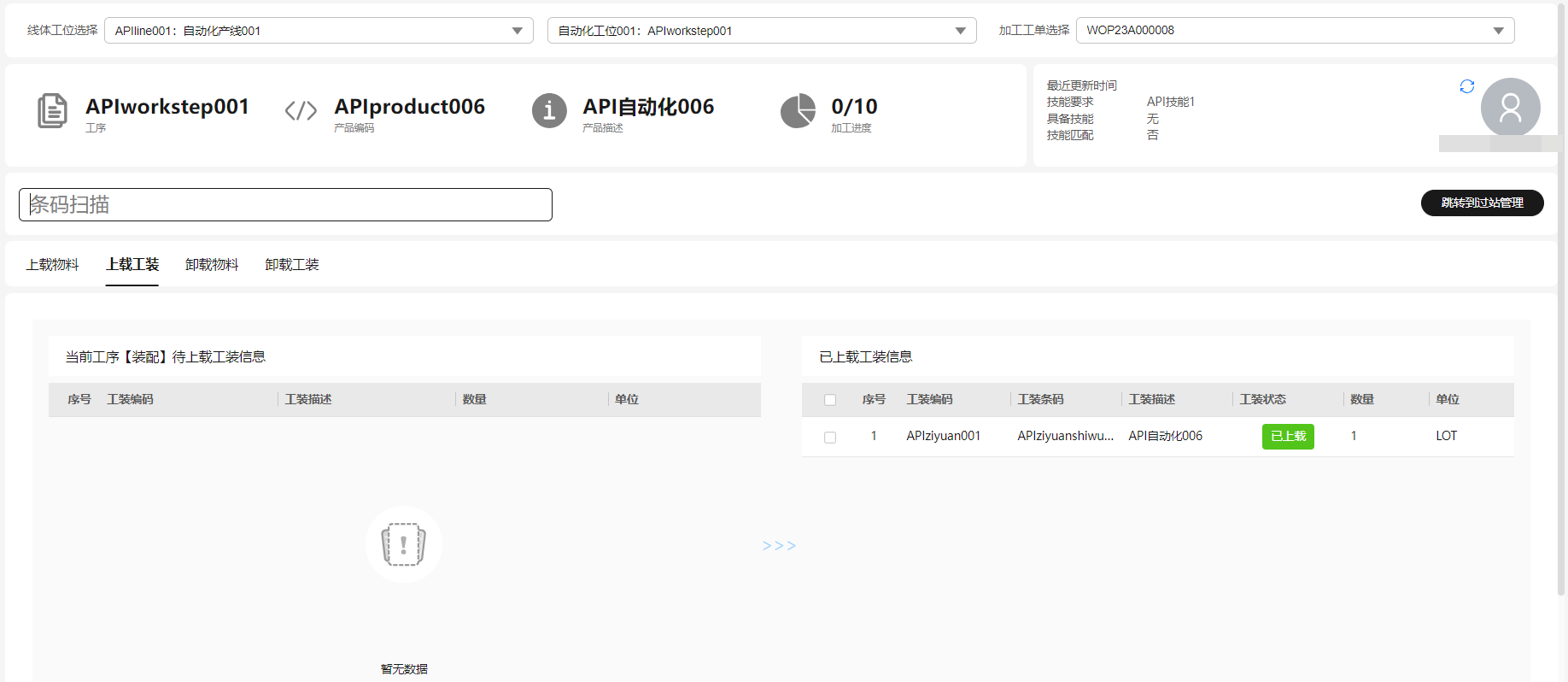

- 扫描/输入的工装条码需未被其他工单上载中。
- “已上载工装信息”的“状态”包括:
- 已上载:上载工装后的初始状态。
- 已卸载:工装已被卸载。
生产物料上载相关操作
在“生产物料上载”页面,您还可以进行如表1所示的操作。









